戴尔笔记本如何安装win10原版|戴尔安装win10系统的方法
发布时间:2016-12-07 13:37:23 浏览数:
使用戴尔电脑的用户非常多,所以小编在这以戴尔电脑为例,分享一下戴尔笔记本如何安装win10原版。
戴尔安装win10系统的方法:
1、重启电脑,待开机画面显示时,通过使用启动快捷键引导u盘启动进入到u教授主菜单界面,选择“【02】”回车确认。
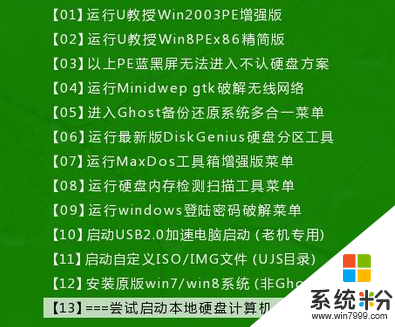
2、来到u教授pe桌面,系统会自动弹出u教授pe装机工具,点击“打开”,找到你的u盘,然后点击选择之前存放在u盘根目录的win10系统镜像,点击“打开”进入下一步操作。
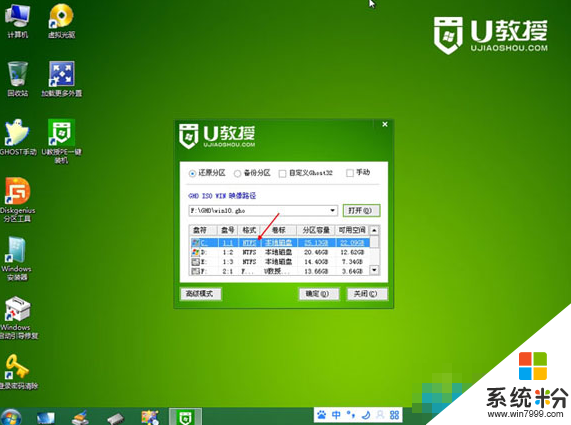
3、选择c盘为win10系统安装盘,点击“确定”进入下一步操作。
4、在弹出的提示窗口中点击“确定”。
5、耐心等待系统镜像还原完成并且自动安装完成即可。

看完以下关于【戴尔笔记本如何安装win10原版】的教程,相信大家就知道解决的方法了。还有其他的电脑系统下载后使用的疑问,或者是电脑安装系统下载后使用技巧需要了解的话,欢迎上系统粉查看。